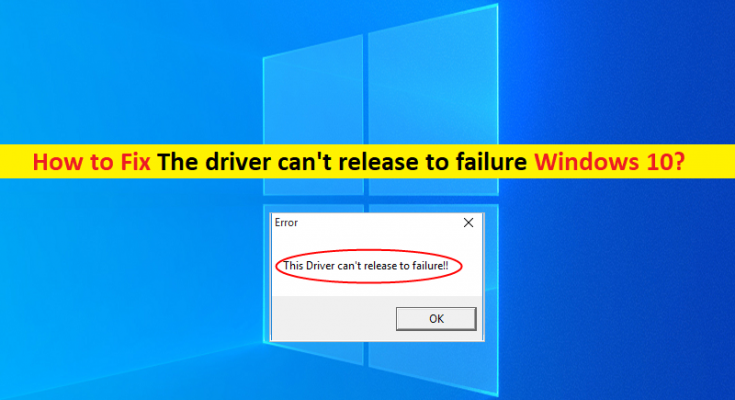Windows 10の「ドライバーは失敗に解放できません」エラーとは何ですか?
この記事では、問題を解決するための簡単な手順/方法で、ドライバーがWindows10の障害に対してリリースできない問題を修正する方法について説明します。議論を始めましょう。
「Windows10でドライバーを解放できません」というエラー:マザーボードドライバーの問題と見なされる一般的なWindowsの問題です。この問題は通常、ギガバイトマザーボードを搭載したPCで発生します。メッセージには、どのドライバーに問題があるかはわかりませんが、ギガバイトマザーボード、特にワイヤレス機能を備えていないマザーボードに緊密に接続されていることが示されています。
メッセージの失敗は、ワイヤレスハードウェアの検出の重大な失敗であり、コードの障害回復プロトコルが不十分であり、このエラーが発生します。ギガバイトソフトウェアを使用している場合、「ドライバを失敗に解放できません」というエラーが発生します。この問題は、Cloud Station Serverの問題が原因で発生する可能性があります。また、WiFi機能があるかどうかに依存するため、そのような機能がないコンピューターでも問題が発生します。
この問題を解決する1つの可能な方法は、Windowsコンピューターのマザーボードドライバーを最新の互換性のあるバージョンに更新することです。コンピューターにギガバイトサービスを再インストールして、問題の修正を試みることもできます。私たちの指示で問題を修正することが可能です。解決策を探しましょう。
修正方法ドライバーはWindows10の障害に解放できませんか?
方法1:「PC修復ツール」で「ドライバーを解放できません」エラーを修正する
「PC修復ツール」は、BSODエラー、DLLエラー、EXEエラー、プログラム/アプリケーションの問題、マルウェアやウイルスの問題、システムファイルやレジストリの問題、その他のシステムの問題を数回クリックするだけで簡単かつ迅速に見つけて修正する方法です。
方法2:マザーボードドライバを更新する
マザーボードドライバを最新の互換性のあるバージョンに更新すると、問題を解決できます。ただし、エラーの原因となっているデバイスドライバーを見つけるのは困難です。したがって、自動ドライバー更新ツールを使用して、マザーボードドライバーを含むすべてのWindowsドライバーを最新の互換性のあるバージョンに更新できます。このツールは、下のボタン/リンクから入手できます。
方法3:次の再起動時に常に実行する設定をオフにします
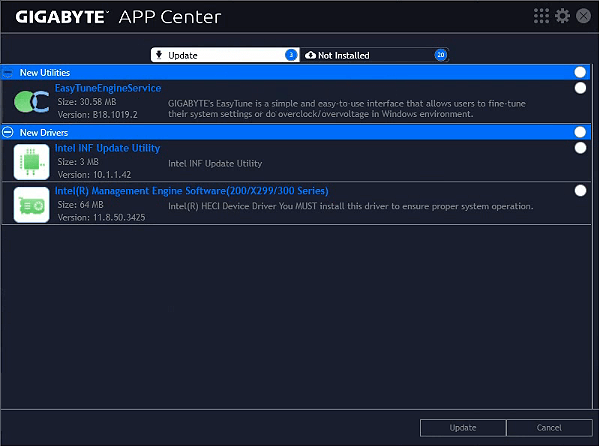
ステップ1:システムトレイを介して「GigabyteAppCenter」を開く
ステップ2:アプリの下部にある[Cloud StationServer]タブをクリックします
手順3:「CloudStationServer」の「次の再起動時に常に実行する」設定をオフにします
手順4:リモートOCの[OC]タブを選択し、[次の再起動時に常に実行する]オプションをオフに切り替えます
ステップ5:[ギガバイトリモート]タブを選択し、[次の再起動時に常に実行する]オプションをオフにします
手順6:コンピュータを再起動し、問題が解決したかどうかを確認します。
方法4:コマンドプロンプトを使用してギガバイトサービスを再インストールする
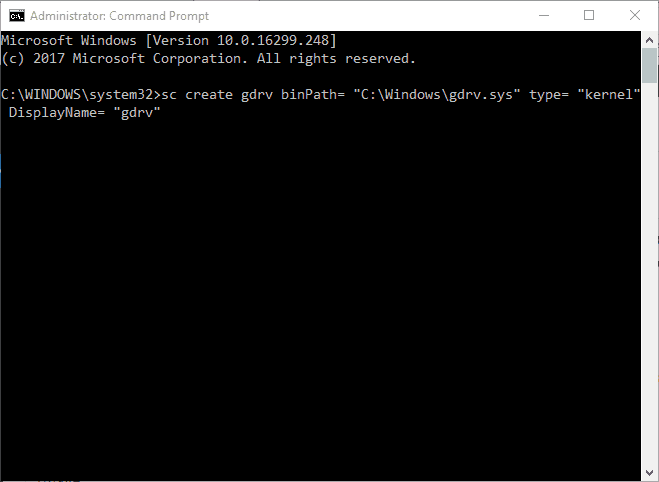
ステップ1:Windowsの検索ボックスに「cmd」と入力し、キーボードの「SHIFT + ENTER」キーを押して、「管理者としてコマンドプロンプト」を開きます
ステップ2:「scdelete gdrv」コマンドを入力し、「Enter」キーを押して実行します。ここで、次のコマンドを実行します
‘sc create gdrv binPath = “C:Windowsgdrv.sys” type = “kernel” DisplayName = “gdrv”‘
ステップ3:実行したら、コンピューターを再起動して、問題が解決したかどうかを確認します。
方法5:ギガバイトAppCenterを更新する
Gigabyte App Centerを最新の互換性のあるバージョンに更新して、問題の修正を試みることもできます。 「https://www.gigabyte.com/Support/Utility」ページにアクセスして、コンピューターに最新の互換性のあるバージョンのGigabyte AppCenterを入手できます。
方法6:Gigabyte AppCenterをアンインストールする
ステップ1:Windowsサーチボックスを介してWindows PCで[コントロールパネル]を開き、[プログラムのアンインストール]> [プログラムと機能]に移動します
ステップ2:「GigaByteApp Center」を見つけて選択し、「Uninstall」を選択してアンインストールし、その後、コンピューターを再起動します。完了したら、問題が解決したかどうかを確認します。
結論
この投稿は、修正方法についてのあなたの助けになったと確信しています。ドライバーは、いくつかの簡単な手順/方法でWindows10の障害に解放できません。あなたはそうするために私たちの指示を読んでそれに従うことができます。それで全部です。提案や質問がある場合は、下のコメントボックスに書き込んでください。